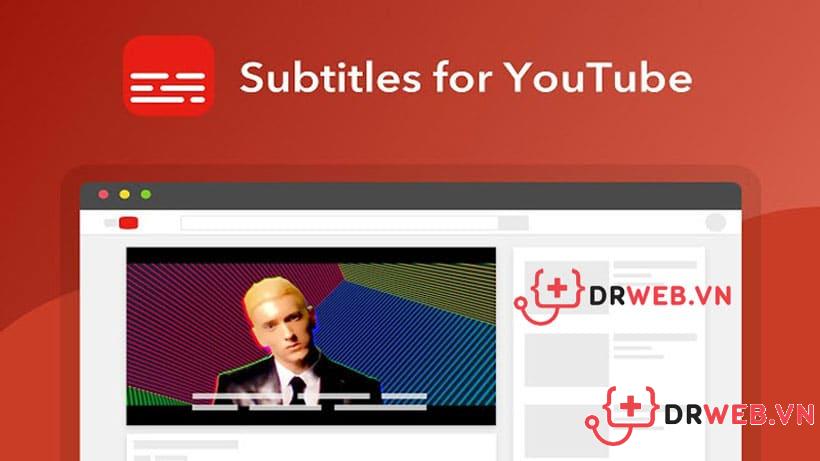Hướng dẫn cách tạo nút Subscribe trên youtube mới nhất 2021
Khi bạn đang sống trong thời đại công nghệ thông tin phát triển mạnh mẽ như hiện nay. Thì hầu hết mọi người đều biết sử dụng Youtube. Việc tạo nút subscribe trên youtube là một cách hữu ích giúp cho kênh của bạn có nhiều subscribe hơn. Vậy subscribe là gì? Cách tạo nút subscribe cho youtube như thế nào?. Hãy cùng drweb.vn tìm hiểu ngay sau đây nhé.
Subscribe là gì?
Subscribe được hiểu theo nghĩa thông thường là đăng kí. Khi bạn click chuột vào nút Subscribe của một cá nhân nào đó trên youtube. Thì có nghĩa là bạn đã đăng ký để có thể nhận được những thông tin từ nơi bạn bấm Subscribe.
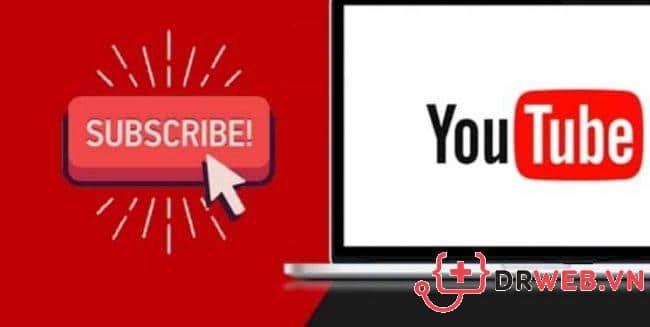
Khi bạn đã nhấn nút Subscribe một người nào đó toàn bộ mọi hoạt động diễn ra của kênh bạn đã Subscribe đều sẽ đều gửi thông báo. Hoặc tạo gợi ý về hoạt động của kênh bạn đã đăng ký trên new feed và góc thông báo.
Tạo nút Subscribe YouTube có công dụng gì?
Sau đây là một số lợi ích của nút Subscribe mang lại cho các Youtuber:
- Tạo nhắc nhỡ cho người xem nhấn nút đăng ký kênh YouTube khi họ đang xem video.
- Hiển thị nút đăng ký kênh trực tiếp trong video. Từ đó người xem có thể đăng kí dễ dàng.
- Tăng subcribe cho YouTube nhanh chóng. Nếu những video tốt có tạo nút Subscribe.
- Những video mới ra sau này sẽ có lượng người xem nhiều hơn nhờ lượt đăng ký từ người dùng thật.
Không những vậy nút này một là cách giúp nhận diện thương hiệu kênh của bạn. Và nếu người dùng cảm thấy kênh của bạn hay, hữu ích và có ý nghĩa thì họ sẽ bấm đăng ký kênh của bạn.
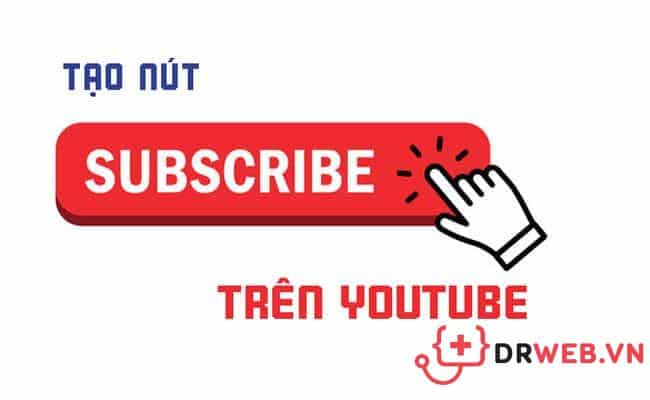
Hiện nay có nhiều cách tạo nút Subscribe kênh trên YouTube. Kể cả trong việc biên tập video và trong cài đặt YouTube Studio. Việc tạo nút Subscribe sẽ làm cho lượng Subscribe của bạn tăng lên đáng kể nếu bạn có nhiều video chất lượng. Bây giờ đa số các YouTuber đều dùng cách này. Bởi vì rất dễ làm, nếu bạn còn chưa biết thì hãy kham khảo những cách dưới đây nhé.
Cách tạo nút Subscribe trên YouTube bằng Premiere
Với những người làm Video thì Premiere là trình chỉnh sửa video hàng đầu. Được nhiều biên tập video sử dụng để tạo hiệu ứng trong video. Và việc tạo nút Subscribe trên Youtube có thể dùng trình Premiere sẽ tạo ra hiệu ứng đẹp và tiện nhất. Bạn sẽ dễ dàng thực hiện theo hướng dẫn sau đây:
Bước 1: Sau khi đã chỉnh sửa các video chính xong. Bạn cần phải kéo thả video có nút đăng ký kênh YouTube vào vị trí phù hợp.
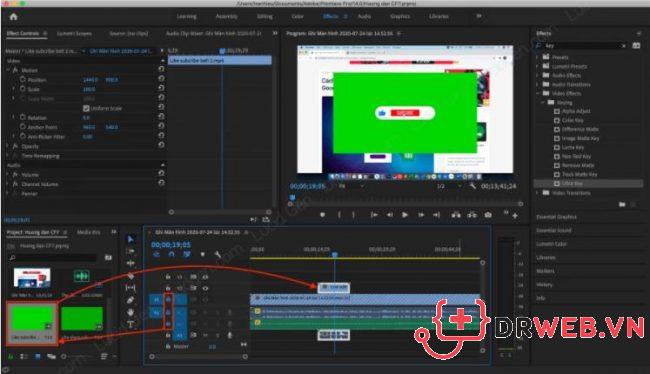
Bước 2: Bạn nhấn chọn vào Effects trên menu để hiện ra các cửa sổ của Effects. Sau đó bạn tìm kiếm Ultra Key rồi kéo thả vào video đa có nút đăng ký kênh YouTube.

Bước 3: Bạn cần click đúp chuột vào biểu tượng picker. Sau đó giữ chuột và kéo đến chỗ có màu xanh lá của video.
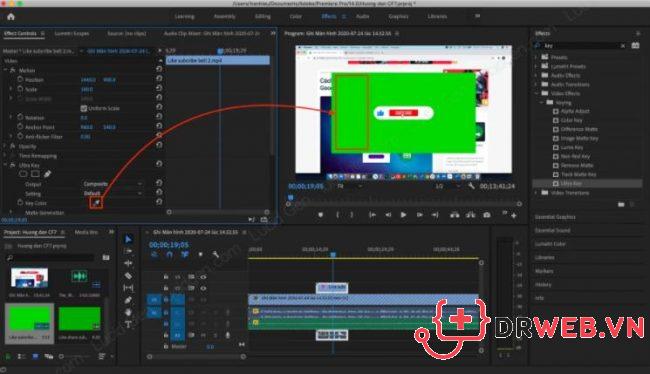
Bước 4: Kiểm tra xem video đã tách nền xanh hoàn hảo chưa. Nếu như chưa thì bạn hãy thực hiện chỉnh sửa Settings sang các tùy chọn khác xem. Ví dụ như Aggressive.
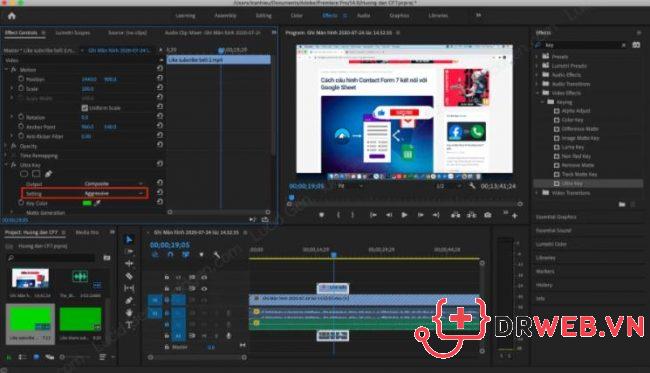
Bước 5: Chỉnh sửa lại kích thước và vị trí của nút đăng ký kênh YouTube sao cho phù hợp bằng cách nhấp vào Motion. Sau đó bạn cần phải dùng các thông số để chỉnh sửa hoặc kéo thả trực tiếp vào video.
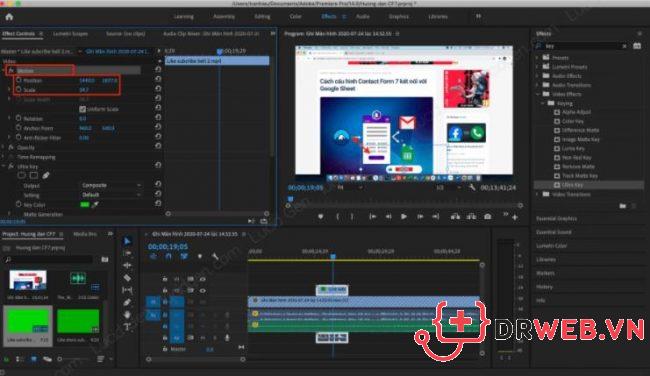
Sau khi hoàn thành các thao tác tạo nút Subscribe trên YouTube. Bạn xuất video bằng cách vào File > Export trên menu cao nhất. Hoặc cò thể bấm tổ hợp phím Ctrl+M.
Cách tạo nút Subscribe trên YouTube bằng Camtasia
Không giống với Premiere, Camtasia lại có đầy đủ các tính năng cần thiết và việc sử dụng cực kì đơn giản. Nếu bạn đang sử dụng MacOS thì có thể xem bài viết cách cài đặt Camtasia trên Mac. Nếu như bạn đã cò cài đặt sẵn Camtasia rồi thì hãy tiếp tục làm theo các thao tác sau đây:
Bước 1: Bạn thêm video đã có nút đăng ký kênh YouTube vào Media. Sau đó kéo thả và canh chỉnh đến vị trí mà bạn cảm thấy phù hợp.
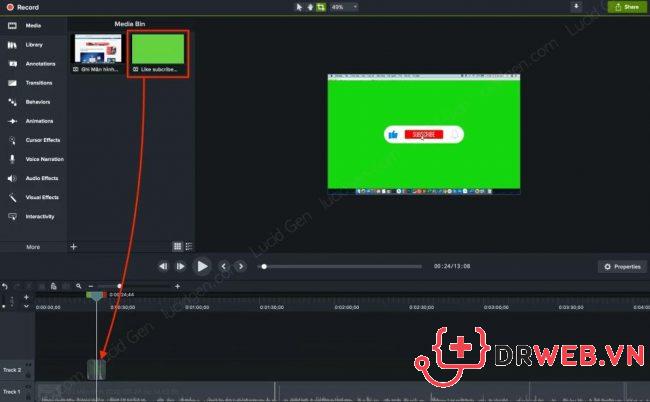
Bước 2: Bạn nhấn chọn vào Visual Effects ở menu bên trái. Tiếp theo bạn tìm hiệu ứng Remove a Color (xóa một màu sắc). Bạn nhấn giữ hiệu ứng đó rồi kéo thả lên video có nền xanh.
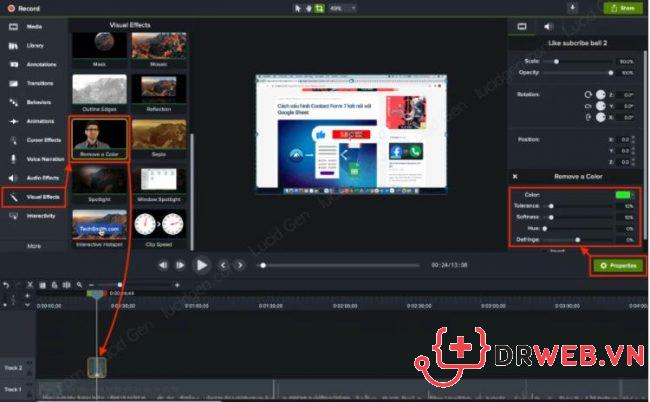
Sau khi đã thả, nếu thấy video đã tách nền OK rồi thì chuyển qua bước tiếp theo. Còn nếu chưa OK thì hãy nhấp vào Properties rồi chỉnh thành màu xanh lại bằng picker kéo thả. Bạn cũng phải thử chỉnh các thông số khác xem nó có giúp video đẹp hơn không nhé.
Bước 3: Bạn chỉnh sửa lại kích thước của nút Subscribe trên YouTube. Scale nghĩa là kích thước, Position nghĩa là vị trí. Nhưng bạn cũng có thể kéo thả trực tiếp trên video đã tách nền xanh.
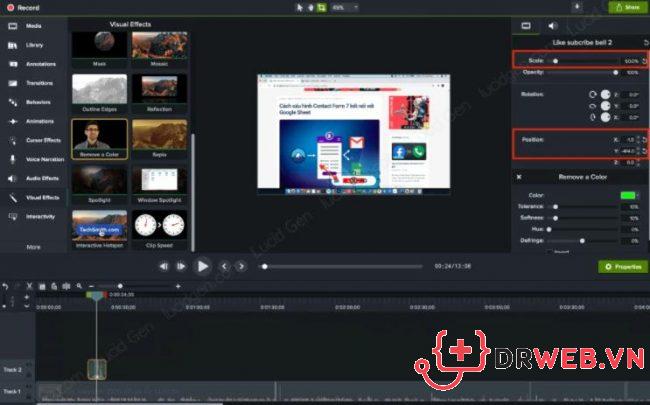
Bước 4: Sau khi đã tạo xong nút đăng ký YouTube hoàn chỉnh rồi thì bạn nhấn vào nút Share ở góc trên bên phải màn hình rồi chọn Local File để xuất video.

Cách tạo nút Subscribe bằng YouTube Studio
Ở những phần trên là mình hướng dẫn các bạn cách tạo nút Subscribe trên YouTube bằng video. Với cách đó thì có công dụng là nhắc nhỡ người xem. Còn nếu như bạn muốn còn bây giờ các bạn muốn tạo nút đăng ký YouTube để người xem có thể bấm được khi đang xem video luôn. Thì hãy áp dụng cách sau đây nhé:
Bước 1: Bạn phải truy cập YouTube Studio để vào quản lý trang kênh YouTube. Sau đó nhấn vào phần Cài đặt trên cột menu bên trái màn hình. Trong cửa sổ Cài đặt bạn nhấn chọn Kênh rồi chọn Xây dựng thương hiệu. Tiếp theo nhấn chọn vào chữ CHỌN HÌNH ẢNH để đăng tải logo đại diện lên.
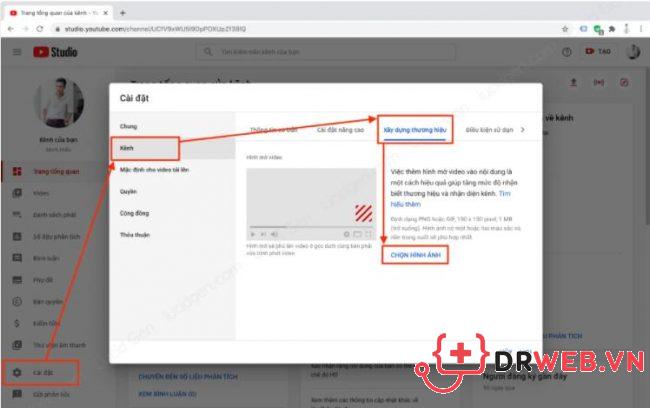
Bước 2: Sau khi đăng tải logo hoàn tất, bạn cần thiết lập một thời gian hiển thị bắt đầu từ lúc nào. Phần này tùy vào khả năng của bạn, xong thì nhấn chọn Lưu.

Sau khi đã thực hiện xong thì bạn có thể thử xem lại các video trên kênh của mình và nhìn ở góc phải bên dưới để xem cách mà nút đăng ký kênh YouTube hiện ra như thế nào.
Trên đây mình đã chia sẻ toàn bộ những thông tin về cách tạo nút Subscribe cho Youtube. Subscribe là nút đăng ký theo dõi khi bạn đã chấn vào nút Subscribe thì mọi hoạt động của kênh theo dõi sẽ hiện lên tường của bạn. Thế nhưng chèn thì chèn nhưng mà video của bạn cũng phải chất lượng và cuốn hút, mang lại giá trị cho người xem thì họ mới đăng ký kênh cho bạn. Chúc các bạn thành công.